有时候由于工作需要,常在PPT中应用个性化模板,那么在PPT中如何新建自定义PPT主题呢?我们一起来看看吧!首先打开PPT演示文稿,创建四张空白文档(连按四下enter键),点击工作栏【视图......
2022-05-05 183 自定义PPT主题
在进行各种抽奖或者其他活动的时候,通常都会添加倒计时效果的幻灯片,那么如何在幻灯片当中制作出倒计时效果呢,今天我们就来教大家这个小技巧,具体怎么操作呢,一起来学习一下吧。

制作倒计时效果的幻灯片
首先,我们单击工具栏插入下的文本框,添加一个文本框后,输入数字3。
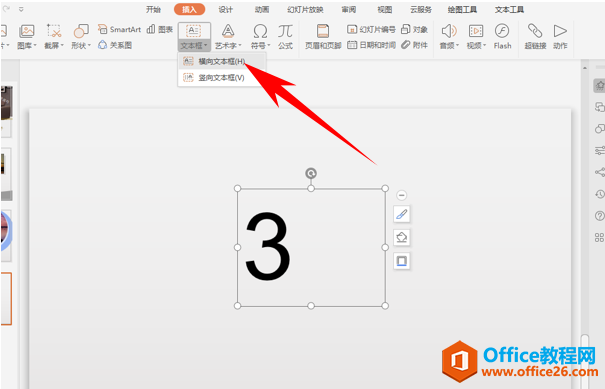
然后,单击工具栏动画,选择自定义动画,在添加动画里,将进入和退出效果中都选择渐变式缩放。
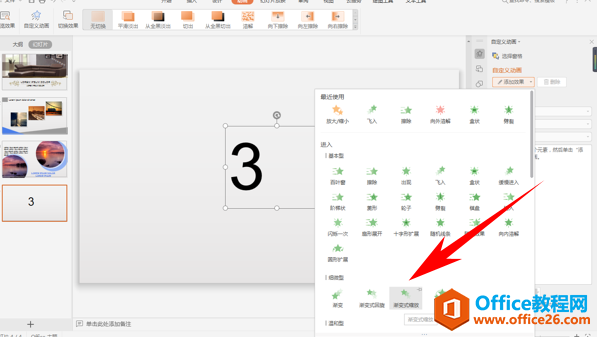
然后按住Ctrl键,拉出两个一模一样的文本框,将数字分别改为2和1
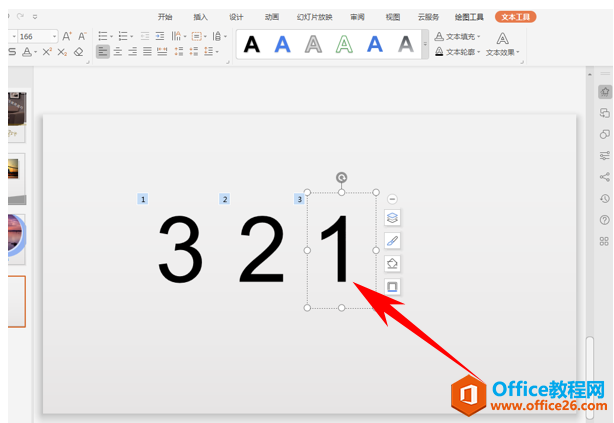
然后选中三个文本框,单击水平居中与垂直居中。
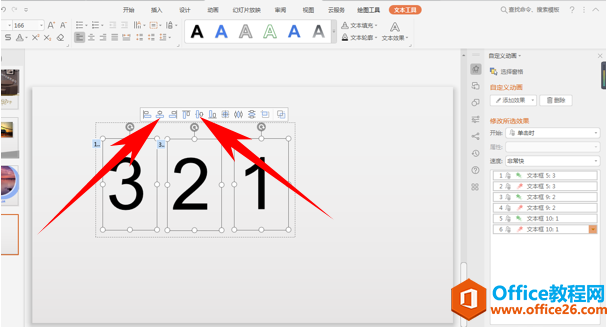
如下图所示,按住shift键选中所有动画效果,在开始的下拉菜单下选择之前。
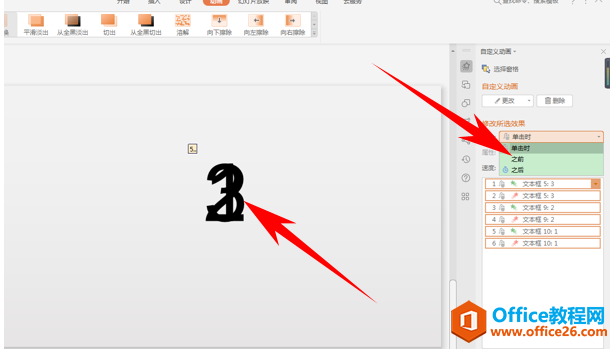
然后双击数字3的动画效果,弹出渐变式缩放的对话框,将进入效果改为1秒。
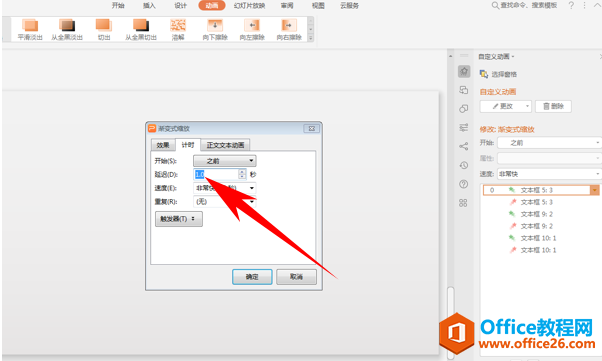
然后双击数字2的动画效果,将进入效果设置为1秒。
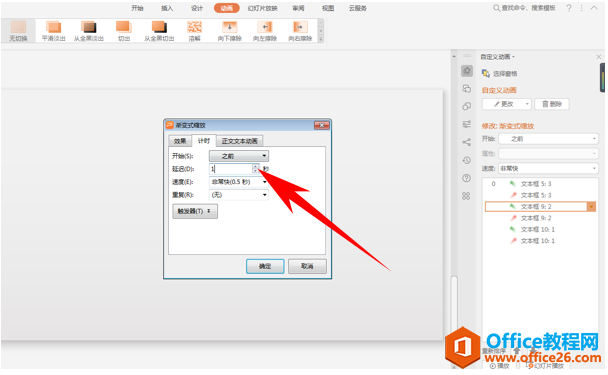
然后双击数字2退出的动画效果,将退出效果设置为2秒。
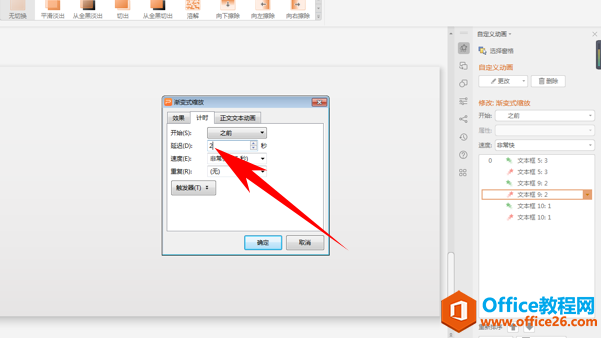
然后双击数字1的动画效果,将进入效果设置为2秒。
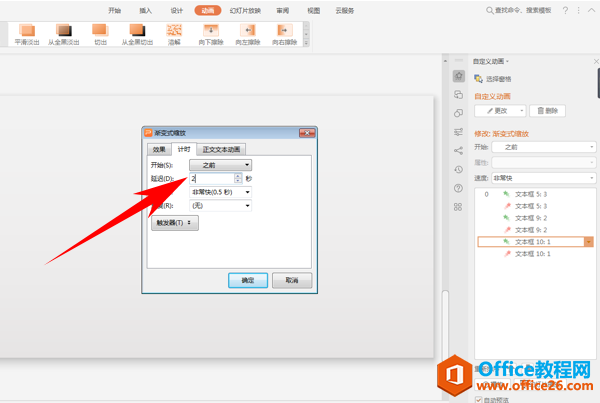
然后双击数字1退出的动画效果,将退出效果设置为3秒。
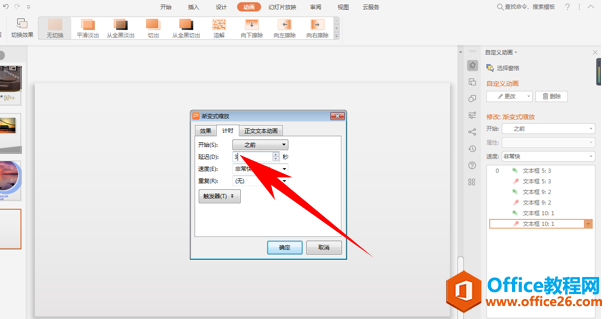
这样,一个倒计时的PPT幻灯片就制作完毕了,是不是非常简单呢,你学会了吗?
标签: PPT制作倒计时效果
相关文章

有时候由于工作需要,常在PPT中应用个性化模板,那么在PPT中如何新建自定义PPT主题呢?我们一起来看看吧!首先打开PPT演示文稿,创建四张空白文档(连按四下enter键),点击工作栏【视图......
2022-05-05 183 自定义PPT主题

我们有时候在使用PPT过程中需要在PPT中批量插入图片三种方法,你知道怎样在PPT中批量插入图片吗?今天小编就教一下大家在PPT中批量插入图片三种方法。一、把多张图片批量插入到一张幻灯......
2022-05-05 355 PPT批量插入图片

如何在PPT中绘制倒金字塔的逻辑表达效果老规矩,方法看看效果。是一个倒金字塔逻辑思路表达,表达经过层层筛选总结,最后合作得以实现的表达。这种有立体的环形的金字塔怎么绘制呢?......
2022-05-05 491 PPT绘制倒金字塔效果

用PPT演示文稿的操作中,我们会根据需要进行背景设置,如果想使用电脑上的图片,例如团队照片、网上下载的图片,我们该怎么操作呢?第一步,在页面空白处,点击右键,点击【设置背景......
2022-05-05 261 PPT背景